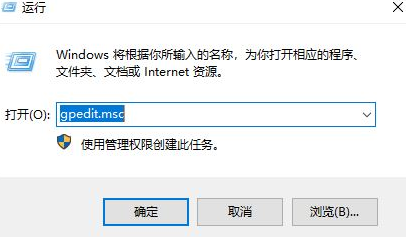
简介
有很多小伙伴在后台反映,自己的电脑在重装系统之后,网速变得特别慢,这是怎么回事呢,不要慌张,今天小编就带着解决办法来啦,简单操作易上手,小白也能轻松掌握。
工具/原料
系统版本:Windows11
品牌型号:Huawei Mate Book
方法一:
1、使用驱动精灵或windows自动更新,更新一下网卡驱动程序,最好是在官网下载最兼容Win10的驱动。
2、按照上面的方法操作完成后,我们就可以检查电脑网速是都恢复到正常了。
方法二:
1、通过方法一的操作网速还是没有恢复到正常的话,我们就对QOS进行设置。同时按下WIN+R键打开运行窗口,输入 “gpedit.msc”命令按下回车键启动本地组策略编辑器。
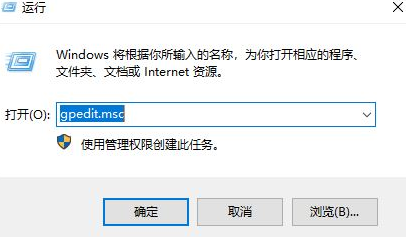
2、本地组策略编辑器打开后,在左侧菜单中点击“windows设置”选项,在对应的右边界面中找到“基于策略的Qos”选项。
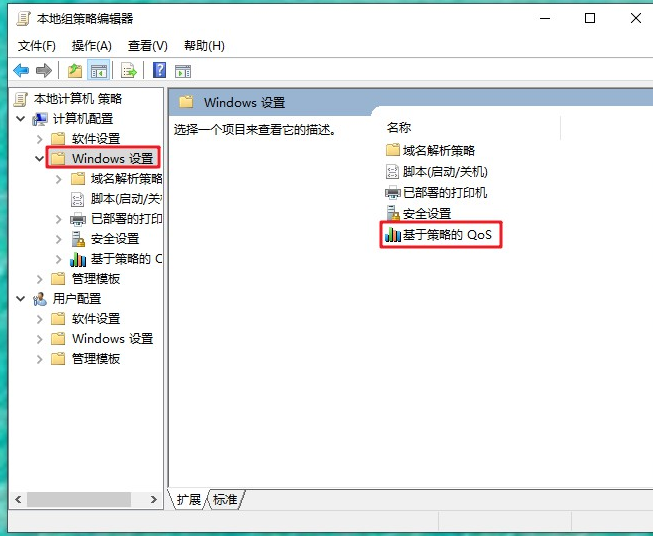
3、右击“基于策略的Qos”,选择“高级Qos设置”进入。
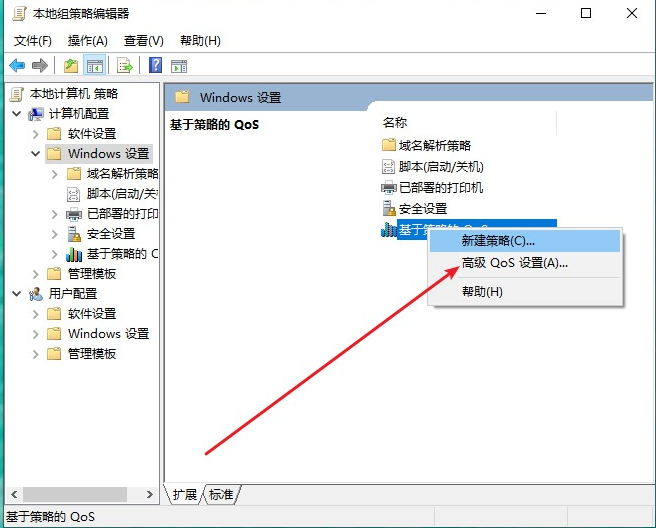
4、入站TCP流量界面下,勾选指定入站TCP吞吐量级别,选择最大吞吐量3。设置好后,点击“确定” 按钮。
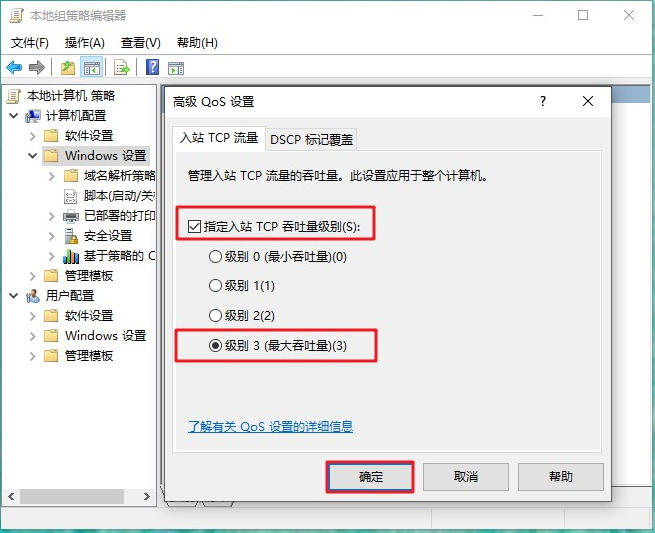
5、现在我们再检查一下电脑网速是否恢复到正常,如果网速恢复正常,说明是QOS设置问题。
总结
以上就是重装系统之后网速变慢的解决办法,简单操作易上手,希望对你有所帮助。




